Kā izveidot un pievienoties mājas grupai sistēmā Windows 10

Windows 10 mājas grupu funkcija ļauj ērti koplietot mūziku, attēlus, dokumentus, video bibliotēkas un printerus ar citiem Windows datoriem jūsu mājas tīklā.
Windows mājas grupas funkcija ļauj koplietot saturufailus, mapes un printerus ar citiem Windows datoriem, kas savienoti ar jūsu lokālo tīklu. Katrs dators, kas savienots ar mājas grupu, var koplietot savu attēlu, mūzikas, video, dokumentu un printeru bibliotēku ar citiem datoriem tajā pašā mājas grupā. HomeGroup var pievienoties jebkurš dators, kurā darbojas operētājsistēma Windows 7 vai jaunāka versija.
Šī apmācība ir paredzēta Windows iestatīšanaiMājas grupa operētājsistēmā Windows 10, taču šīs darbības ir piemērojamas arī operētājsistēmām Windows 7 un Windows 8 / 8.1. Varat arī apskatīt mūsu iepriekšējos rakstus: Windows 7: Kā iestatīt mājas grupas koplietošanu un iestatīt Windows 8 mājas grupas koplietošanu ar Windows 7 datoru.
Mājas grupas iestatīšana operētājsistēmās Windows 7, Windows 8 un Windows 10
Lai izveidotu savu pirmo mājas grupu, noklikšķiniet uz Sākt> Iestatījumi> Tīklošana un internets> Statuss> Mājas grupa. Tas atvērs HomeGroups vadības paneli.
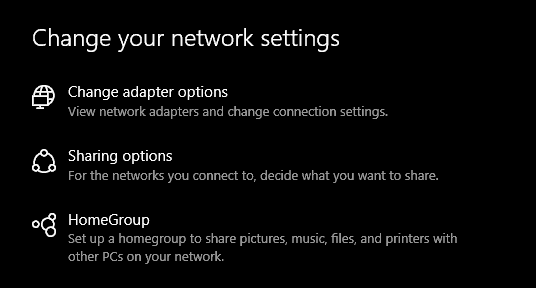
Klikšķis Izveidojiet mājas grupu sākt.
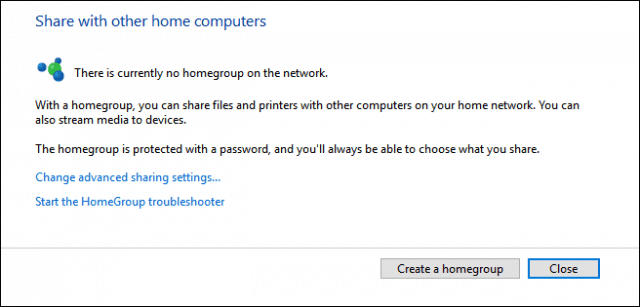
Klikšķis Nākamais.
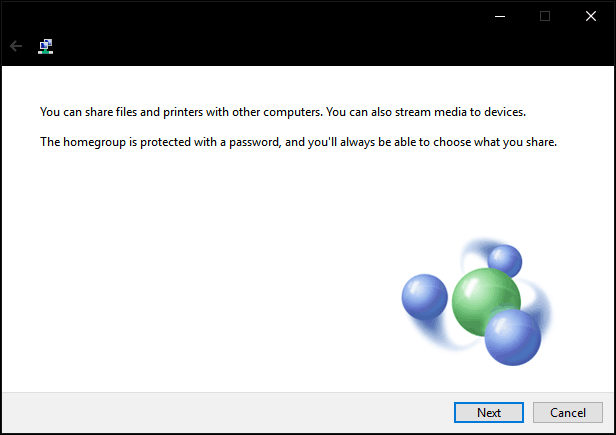
Noklikšķiniet saraksta lodziņā zem Atļaujas tad izvēlieties vienumus, kurus vēlaties kopīgotar citiem datoriem jūsu mājas tīklā. Šie vienumi ir jūsu Windows lietotāja konta bibliotēkas. Izlasiet mūsu rakstu par to, kā bibliotēkas darbojas sistēmā Windows, ja neesat pārliecināts, kas šajos rakstos atrodams.
Klikšķis Nākamais.
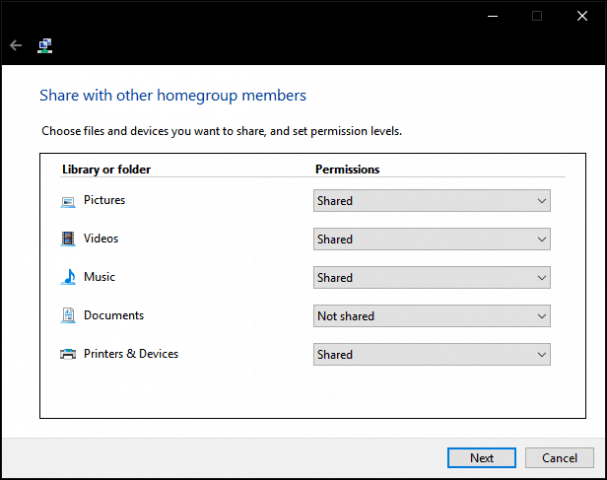
Pagaidiet, kamēr Windows konfigurē jūsu atlasi.
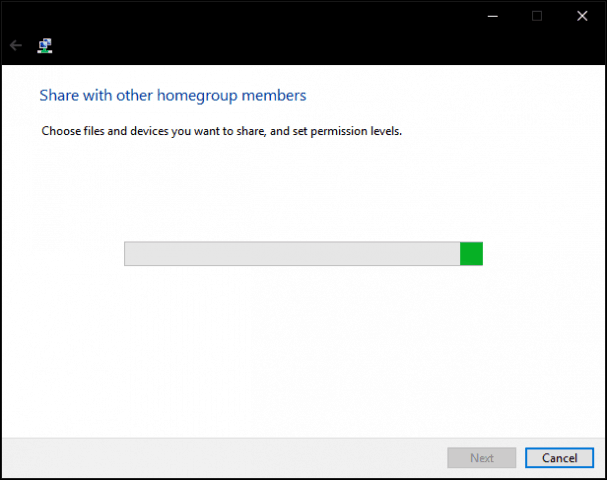
Tiks izveidota parole. Pierakstiet to; tas būs jāievada, pievienojoties citiem datoriem šai mājas grupai.
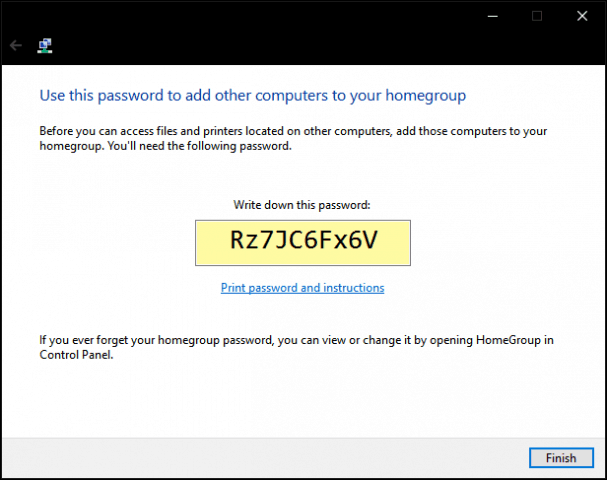
Pievienošanās mājas grupai
Pēc tam atveriet File Explorer, noklikšķiniet uz Mājas grupa pēc tam navigācijas rūtī noklikšķiniet uz Pievienojies tagad. Ja File Explorer neredzat mājas grupas, atveriet Iestatījumi> Tīkls un internets> Statuss> Mājas grupa un noklikšķiniet uz Pievienojies tagad. Ja joprojām neredzat mājas grupas, izlasiet zemāk esošo sadaļu Problēmu novēršana.
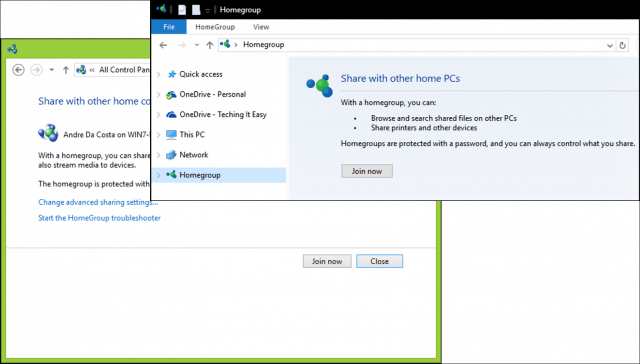
Klikšķis Nākamais
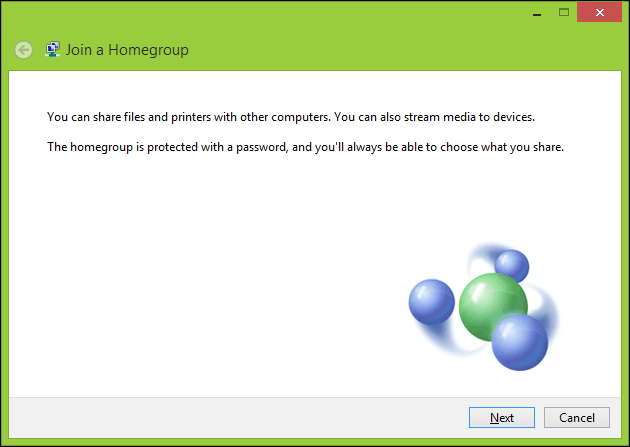
Izvēlieties, ko vēlaties kopīgot, un pēc tam noklikšķiniet uz Nākamais.
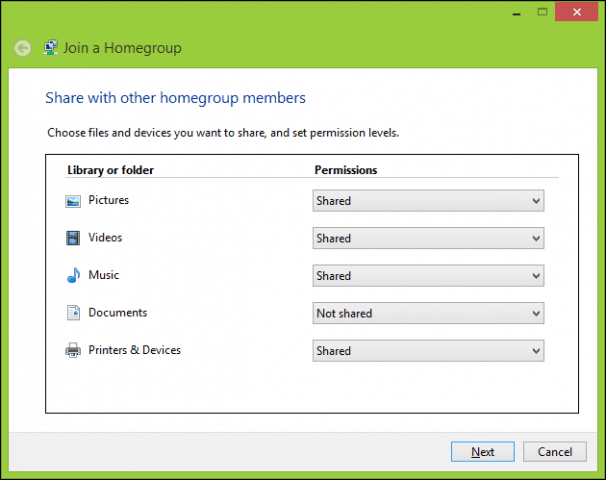
Ievadiet paroli, kas ģenerēta iepriekš, pēc tam noklikšķiniet uz Nākamais. Tas var aizņemt kādu laiku, tāpēc pakavēieties, kamēr Windows konfigurē mājas grupu atļaujas. Ja Windows vairs neatrod mājas grupu, aizveriet vedni un pēc tam mēģiniet vēlreiz.
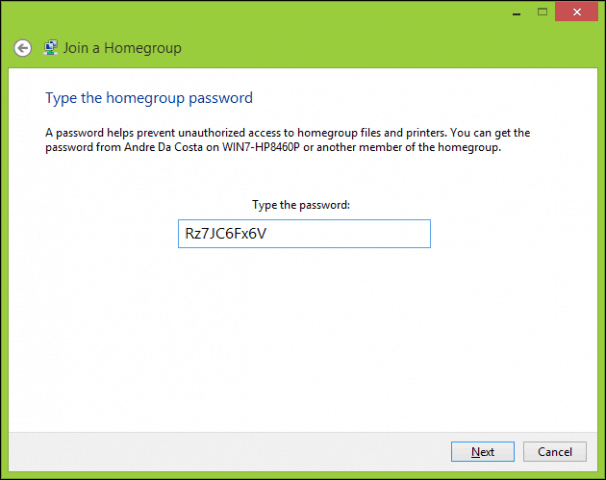
Pārlūkot mājas grupas
Lai skatītu mājas grupas saturu, atveriet File Explorer, izvērsiet mājas grupa pēc tam izvēlieties kādu no pieejamajām mājas grupām.
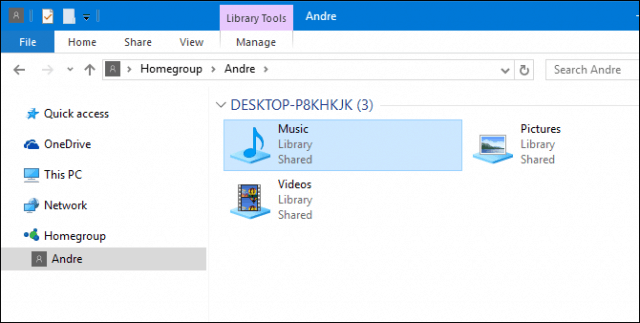
Mājas grupu problēmu novēršana
Lai varētu sākt mājas grupas izveidi un darbību, tīkla videi jābūt iestatītai uz Privāta. Lai to izdarītu, ar peles labo pogu noklikšķiniet uz tīkla ikonas paziņojumu apgabalā un noklikšķiniet uz Atvērts tīkla un koplietošanas centrs, klikšķis Mājas grupa loga kreisajā stūrī. Noklikšķiniet uz Startējiet HomeGroup problēmu novēršanas rīku saite, lai sāktu problēmu novēršanu, pēc tam izpildiet ekrānā redzamos norādījumus. Jums, iespējams, būs arī jāpalaiž HomeGroup problēmu novēršanas rīks datorā, kurā izveidojāt HomeGroup.
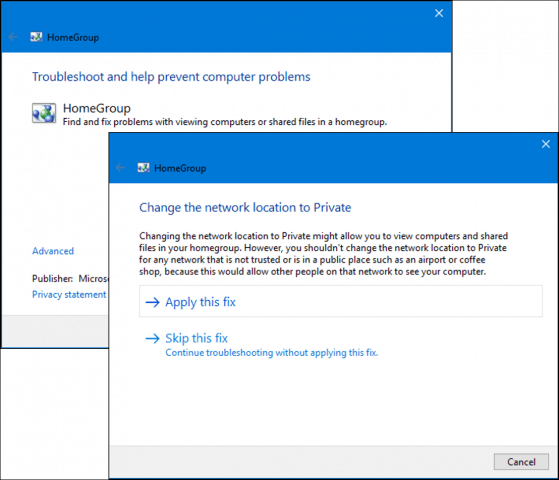
Ir vēl viens veids, kā konfigurēt savu tīklu kā privātu: atveriet tīkla un koplietošanas centru un noklikšķiniet uz Mainiet papildu koplietošanas iestatījumus. Izvērsiet Privāti, atlasiet Izslēdziet tīkla atrašanu pēc tam noklikšķiniet uz Saglabāt izmaiņas.
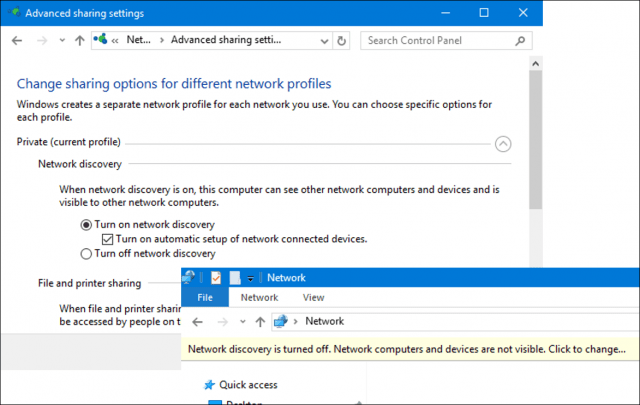
Atveriet Network Explorer un pēc tam noklikšķiniet uz Tīkla meklēšana ir izslēgta reklāmkarogu, pēc tam izvēlieties Privāts.
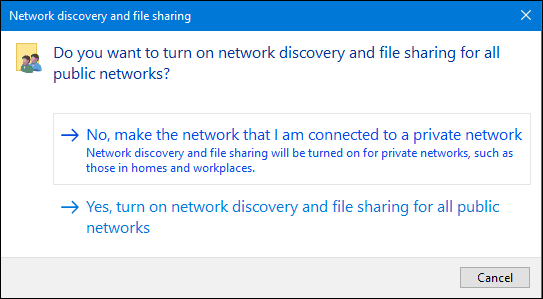
Vēl viens jautājums, ko es atklāju, kas var novērstMājas grupas, kas tiek atklātas, ir datums un laiks. Jums jāpārliecinās, ka datoriem, kas savieno ar HomeGroups, ir sinhronizēti pulksteņi. Izlasiet mūsu rakstu, lai iegūtu instrukcijas, kā pielāgot datumu un laiku.
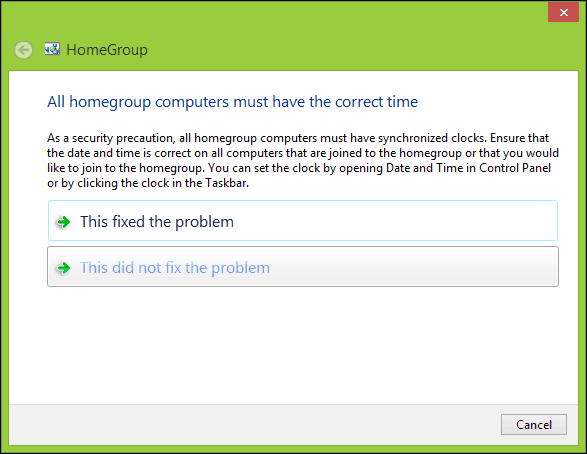
Ja joprojām rodas problēmas, izveidojot savienojumu ar HomeGroup, iespējams, Windows ugunsmūris to bloķē. Noklikšķiniet uz Sākt, tips: Windows ugunsmūris un hit Ievadiet. Klikšķis Atļaut lietotnei vai funkcijai, izmantojot Windows ugunsmūri, klikšķis Mainiet iestatījumus, pārliecinies Mājas grupa ir atzīmēts, pēc tam noklikšķiniet uz labi. Atkārtojiet šīs darbības katrā datorā.
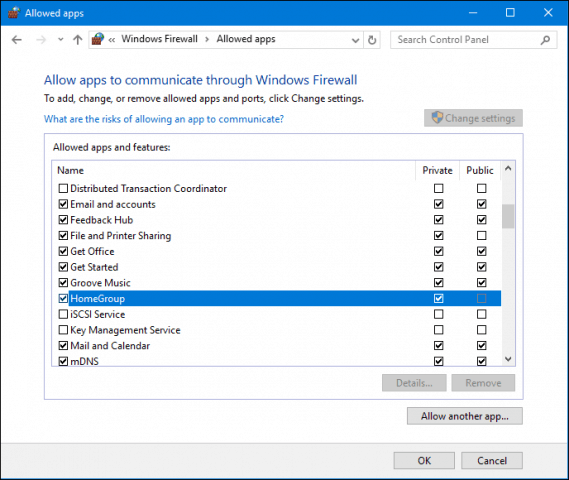
Mājas grupu pārvaldīšana
Ja jebkurā laikā vēlaties mainīt vai mainīt sava Mājas grupas atveriet Iestatījumi> Tīkls un Internets > Statuss> Mājas grupas. Tur jūs varat atjaunināt savu HomeGroups paroli, mainīt to, kāda veida multivide tiek koplietota ar citiem datoriem, vai arī atstāt HomeGroup.
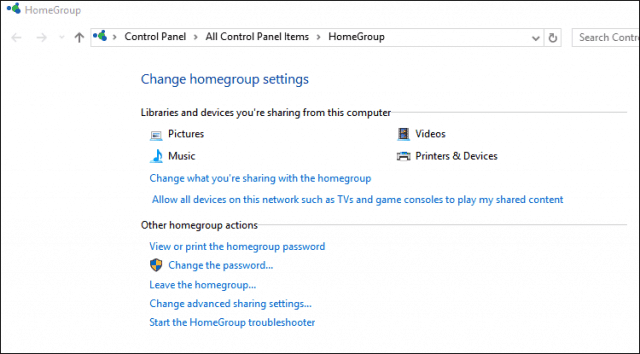
Secinājums
Kā redzat, iegūstot visu savu Windowsdatori, kas atrodas vienā lapā ar HomeGroups, dažreiz var būt grūts process. Kad esat iestatījis savu mājas grupu, bibliotēku un printeru kopīgošana starp savienotajiem datoriem ir neticami vienkārša un ērta. Tas ir lielisks veids, kā koplietot fotoattēlus ar visiem datoriem no galvenā datora vai piekļūt mūzikas bibliotēkai no centralizētas vietas.
Vai jūs izmantojat mājas grupas? Paziņojiet mums komentāros.
Vai vēlaties sasniegt kaut ko līdzīgu citās platformās? Pārbaudiet, kā savienot Windows 10 un OS X un koplietot failus un kā savienot Windows 10 ar vadu, bezvadu un P2P tīkliem.
![Pievienojieties aktīvās direktorijas Windows domēnam ar Windows 7 vai Vista [Padomi]](/images/vista/join-an-active-directory-windows-domain-with-windows-7-or-vista-how-to.png)







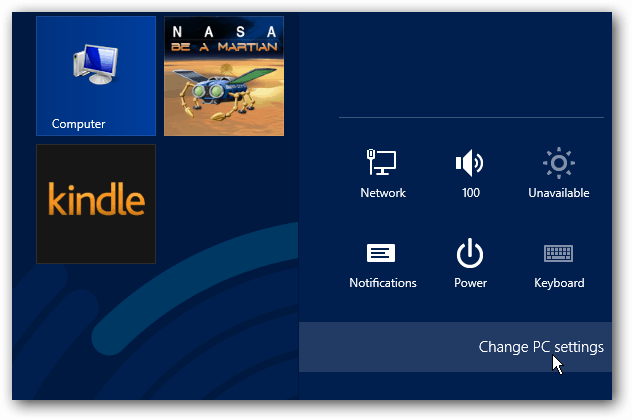
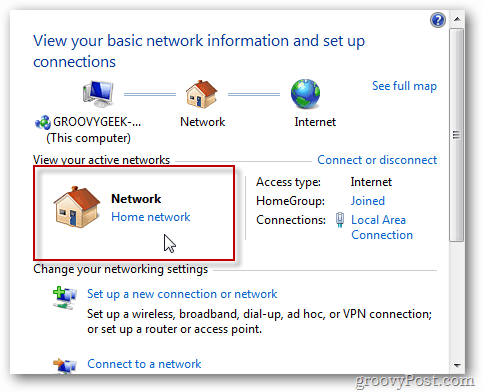
Atstājiet savu komentāru